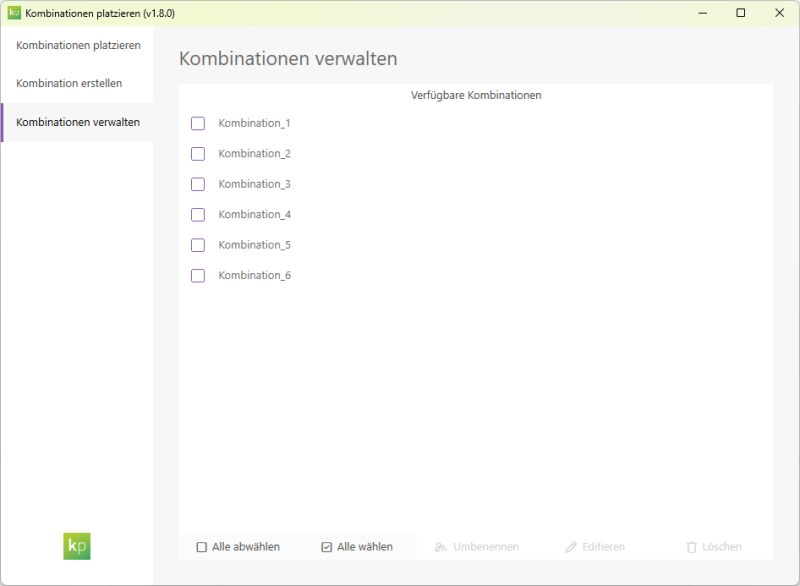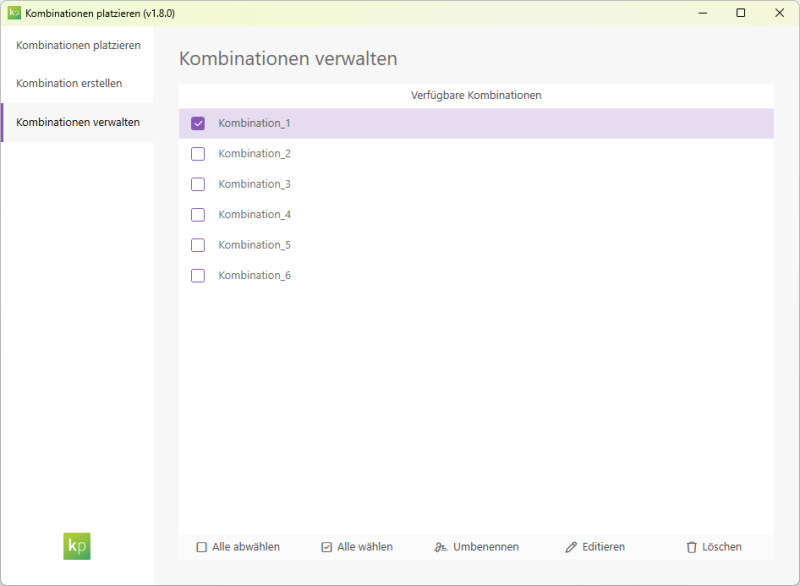Das Platzieren zahlreicher Kombinationen wie Schalter und Steckdosen erfordert einen hohen manuellen Aufwand. Die Anordnung in horizontalem oder vertikalem Raster ist häufig nötig, aber in Revit nicht ohne Weiteres umsetzbar.
Die Einrichtung solcher Kombinationen ist zeitaufwendig, und eine spätere Wiederverwendung kaum möglich. Auch die Position der Symbole muss jedes Mal manuell angepasst werden – das kostet Zeit und erhöht das Fehlerrisiko.
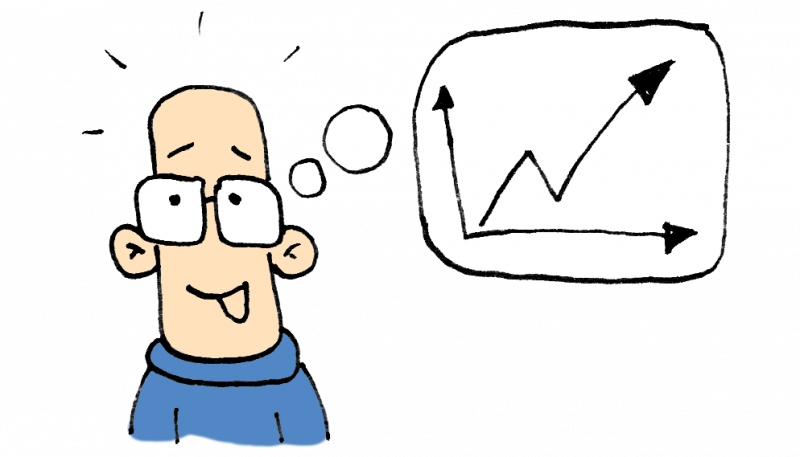
- Verwalten Sie wiederkehrende Kombinationen an einer Stelle
- Verwenden Sie diese immer wieder
- Definieren Sie die Platzierung von Grafiken, sodass diese immer gleich aussehen.
- Übertragen Sie Kombinationen in ein neues Projekt und sparen Sie noch mehr Zeit.
- Erstellen Sie beliebig viele Kombinationen von Elementen.
- Definieren Sie sowohl vertikale als auch arbeitsebenenbasierte Kombinationen. So können Sie komplexe Schaltergruppen an der Wand und direkt auf Bauteilflächen erstellen.
- Gleichzeitige Definition von Kombinationen in unterschiedlichen Höhen (z.B. Bodennähe, "Griffbereich", Deckennähe)
- Schnelles Einrichten der Kombinationen mittels Drag'n'Drop. Die gewünschten Typen werden mit der Maus auf die geplante Position gezogen und können auch dann einfach im Raster verschoben werden.
Bei der Option Neue Kombination erstellen können Sie zu Beginn einen Namen und die gewünschte Platzierungsart für die neue Kombination festlegen.
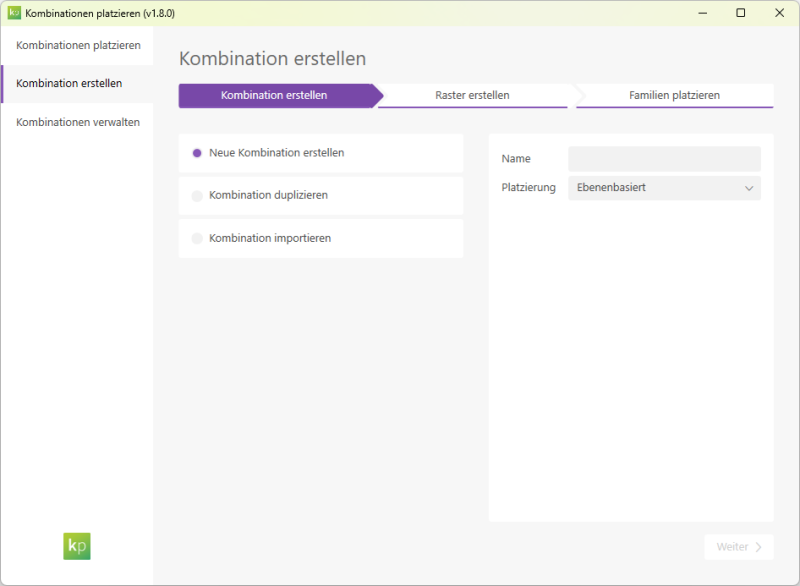
Bei der Option Kombination duplizieren können Sie zu Beginn einen Namen für die neue Konfiguration festlegen und des weiteren eine bestehende Konfiguration wählen welche Sie duplizieren möchten.
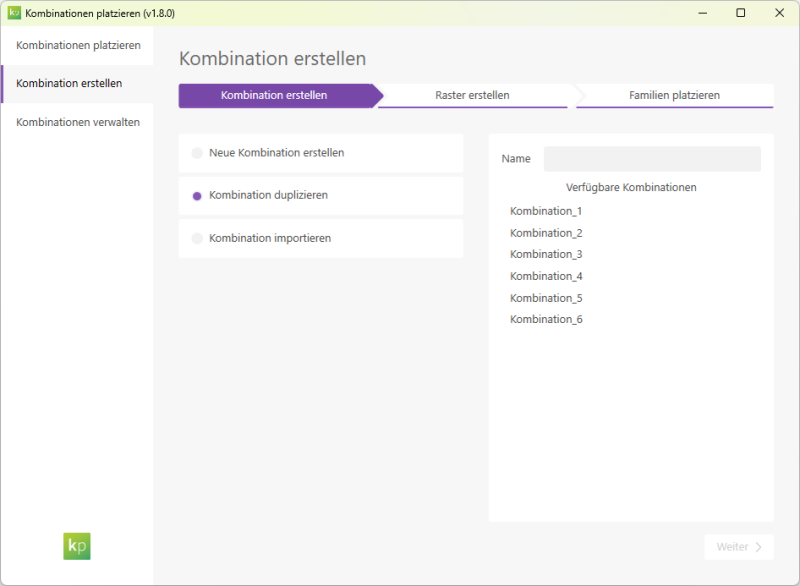
Bei der Option Kombination importieren können Sie zu Beginn einen Namen für die neue Konfiguration festlegen und des weiteren eine Projektdatei auswählken, aus der Sie eine bestehende Kombination importieren möchten.
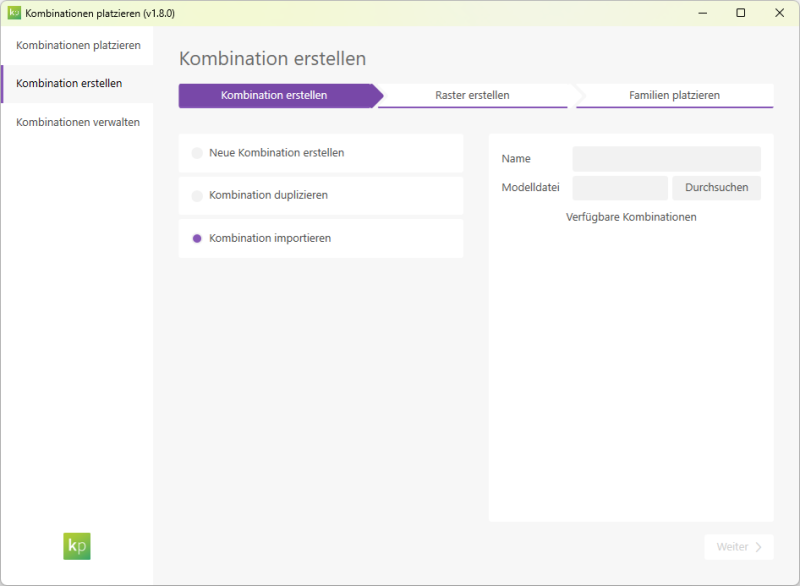
Raster erstellen:
Definieren Sie die Raster, in welchen die Familien später angeordnet werden sollen. Jeder Raster bietet folgende Einstellungsmöglichkeiten:
- Abstand: Abstand der Punkte auf denen die Familien platziert werden sollen.
- Symbolabstand: Abstand der 2D-Symbole in den 2D-Ansichten, wird als Faktor angegeben.
- Absoluter Versatz: Versatz des Rasters von der gemeinsamen, fiktiven Grundlinie. Hiermit lassen sich die Abstände der Raster zueinander bestimmen.
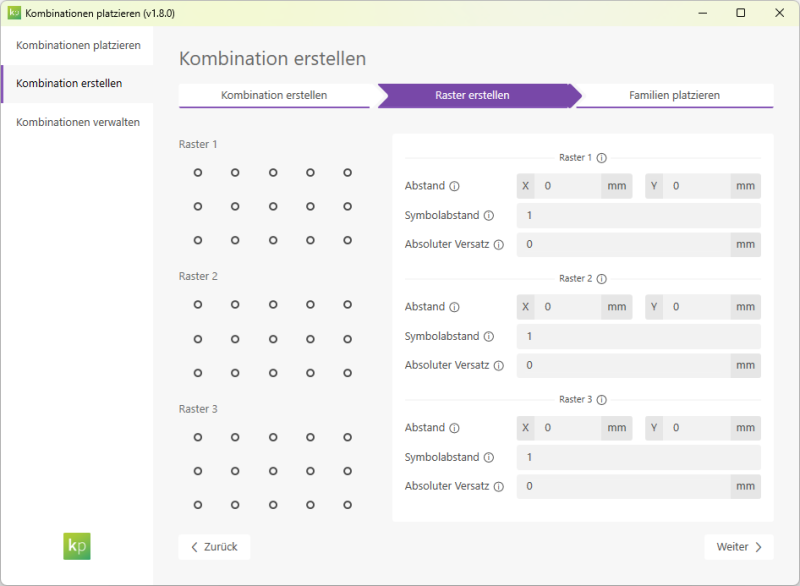
- Kombinationen können einfach ausgewählt und beliebig oft im Modell platziert werden.
- Exemplareigenschaften für die Position der Symbole werden automatisch eingestellt. So erhalten Sie immer eine gleichartige Darstellung, ohne überlappende Symbole
Es stehen zwei Platzierungsmodi zur Verfügung. Navigieren Sie mit Hilfe der Registerkarten durch die Modi um die Funktionsübersicht zum jeweiligen Modus zu erhalten.
Im Platzierungsmodus Ebenenbasierte Platzierung erfolgt die Platzierung durch die Eingabe von zwei Punkten. Diese bestimmen den Platzierungspunkt und die Ausrichtung der Kombination. Den genauen Arbeitsablauf finden Sie in der Anleitung.
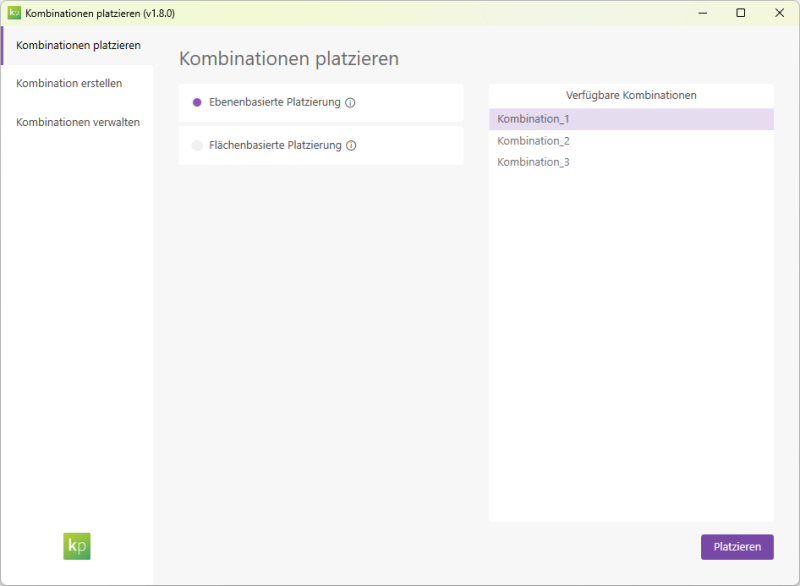
Im Platzierungsmodus Flächenbasierte Platzierung erfolgt die Platzierung durch die Auswahl einer Fläche. Den genauen Arbeitsablauf finden Sie in der Anleitung.
Tipp: Sie können auch Elemente aus verlinkten Modellen auswählen.
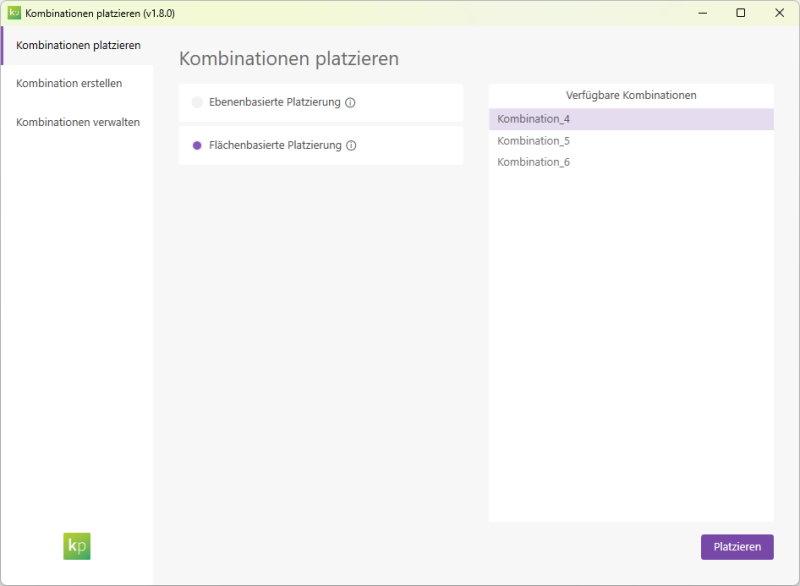
Zu beginn erstellen wir eine neue, ebenenbasierte Kombination bestehend aus Lichtschaltern und Steckdosen.
Zu Beginn wählen wir einen Namen für unsere neue Konfiguration.
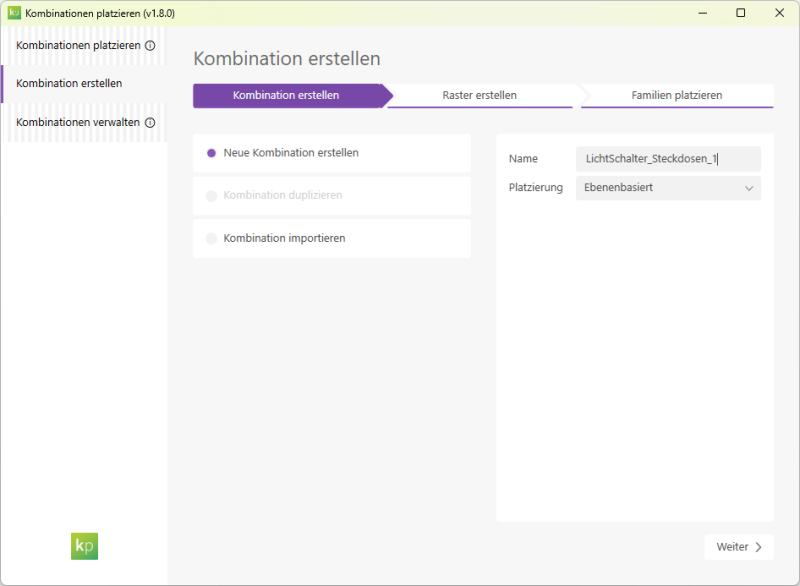
Wir legen Abstände und Versatz für zwei Raster fest.
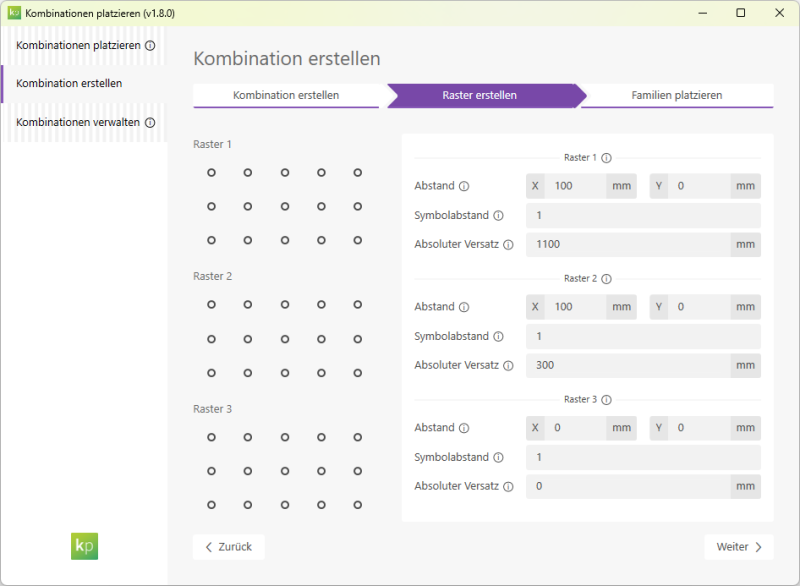
Per drag&drop ziehen wir die gewünschetn Familientypen nach rechts auf die gewünschte Rasterposition. Mit der Schaltfläche Erstellen wird die Kombination erzeugt.
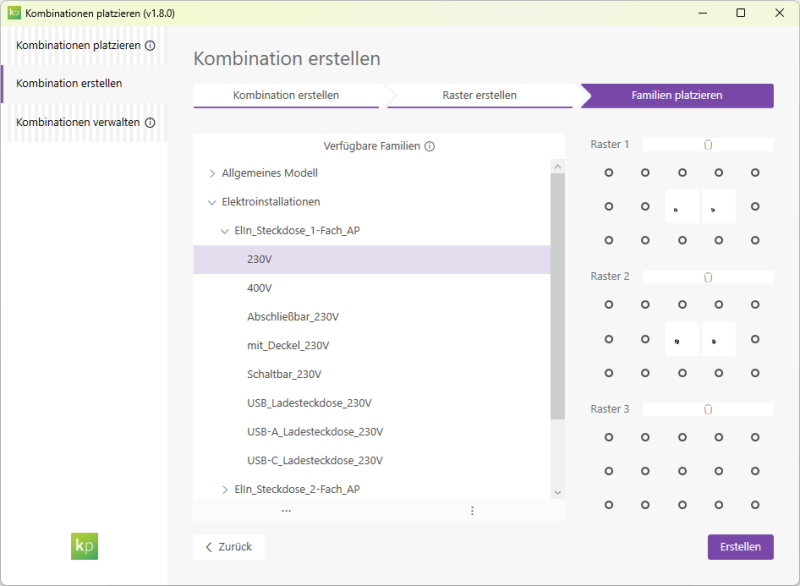
Wir können nun zwischen zwei Platzierungsmodi wählen:
- Wir wählen eine ebenenbasierte Konfiguration für die Platzierung.
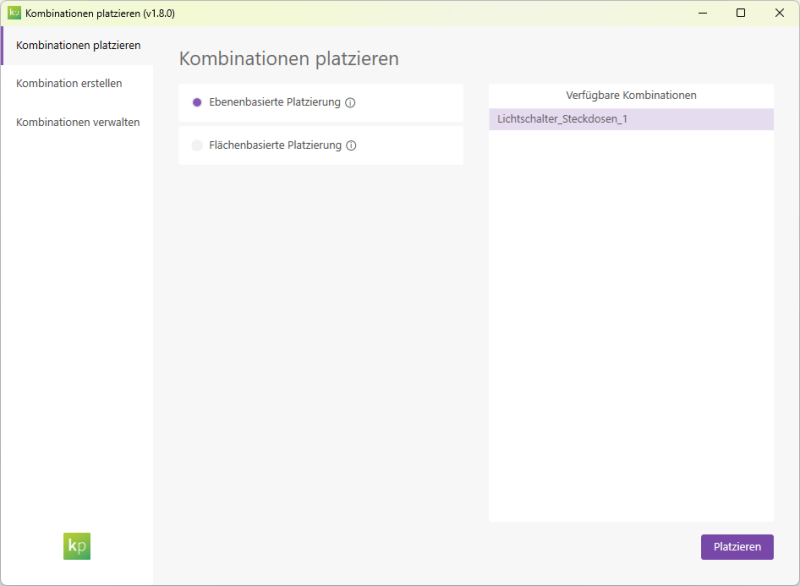
- Wir befinden uns nun im Auswahlmodus, dieser verlangt zuerst nach der Auswahl eines Punktes für die Platzierung, wir wählen einen Punkt auf der Wand. Danach erfolgt die Auswahl eines zweiten Punktes um die Ausrichtung der Kombination zu bestimmen, wir wählen ebenfalls einen Punkt auf der Wand.
Hinweis: Der verwendete Grundriss hat eine FBOK-Ebene als Bezugsebene.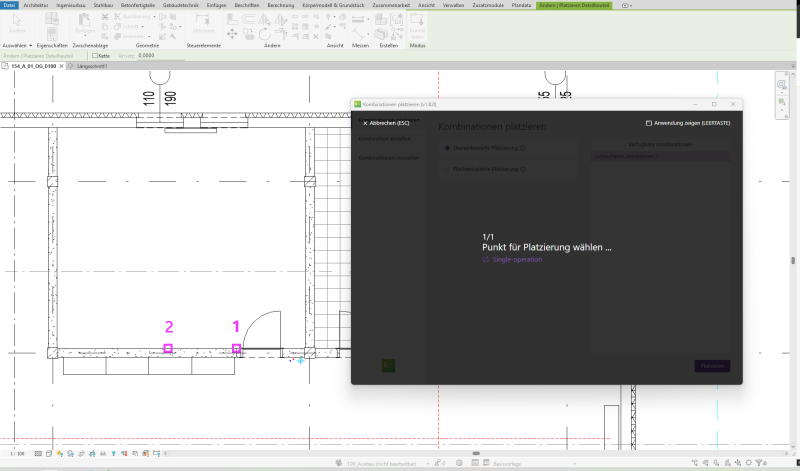
- Die Kombination wird nun platziert.
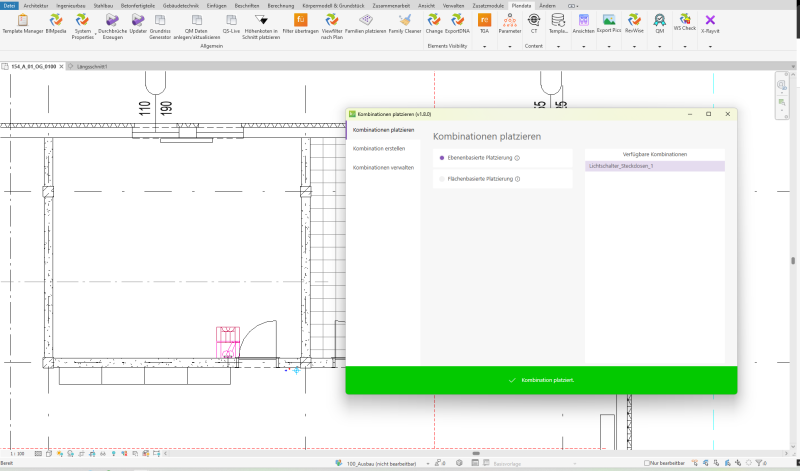
- Betrachten wir das Ergebnis nun im Schnitt mit Hilfsbemaßung. Die Familien wurden korrekt, also mit den eingestellten Abständen und Versätzen platziert.
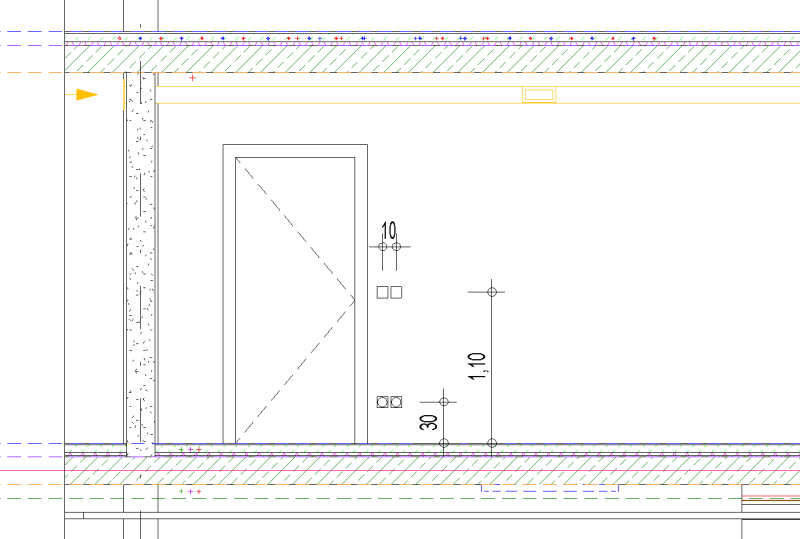
- Wir wählen eine flächenbasierte Konfiguration für die Platzierung. Diese wurde analog zur ebenenbasierten Konfiguration erstellt.
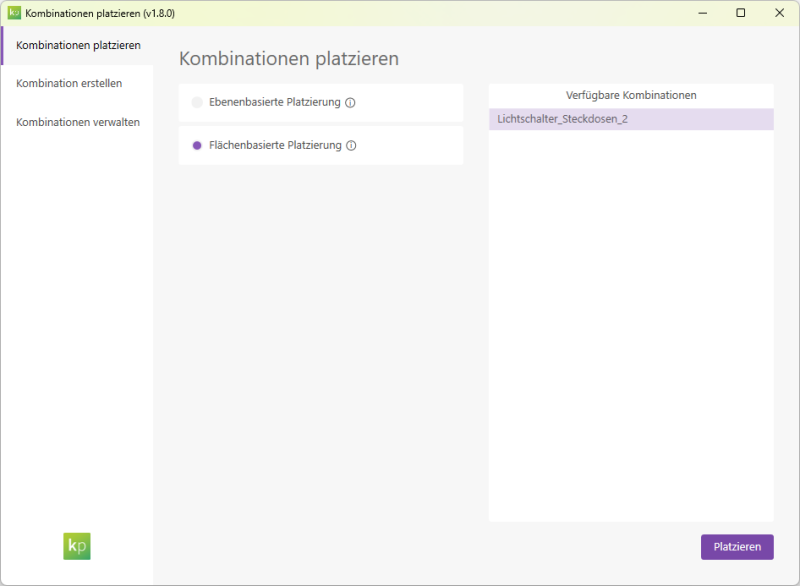
- Wir befinden uns nun im Auswahlmodus, dieser verlangt die Auswahl einer Fläche. Wir wählen die innere Wandfläche und zwar auf dem Punkt, andem die Kompination platziert werden soll. Die Ausrichtung der Kombination wird in diesem Modus bereits durch die gewählte Fläche bestimmt.
Hinweis: Der verwendete Grundriss hat eine FBOK-Ebene als Bezugsebene.
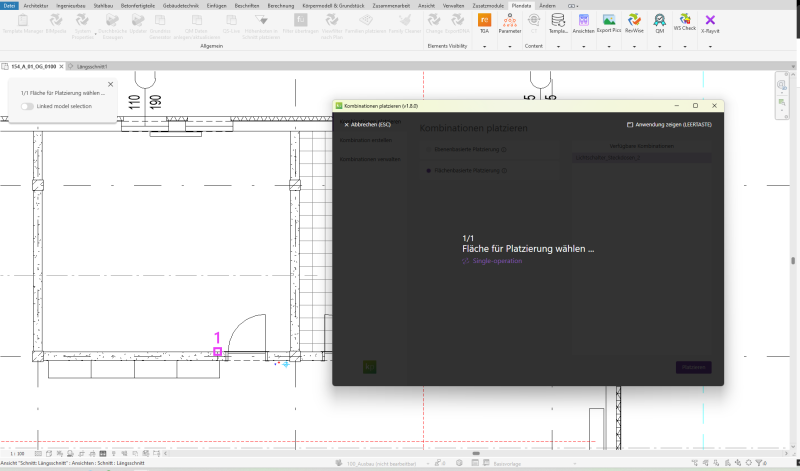
- Die Kombination wird nun platziert.
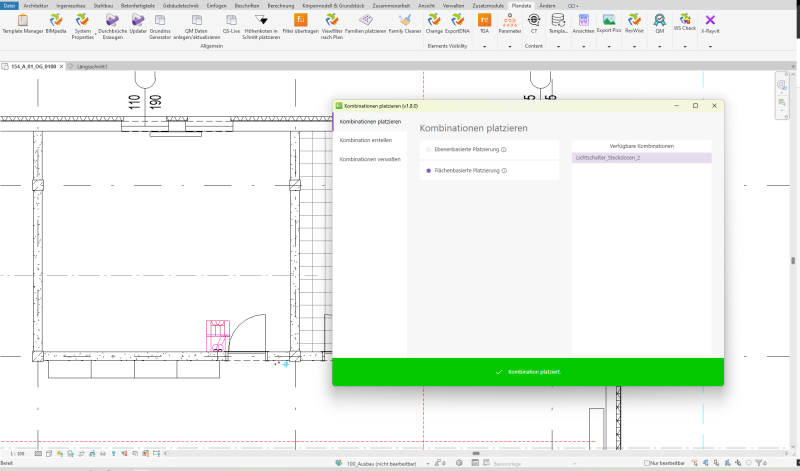
- Betrachten wir das Ergebnis nun im Schnitt mit Hilfsbemaßung. Die Familien wurden korrekt, also mit den eingestellten Abständen und Versätzen platziert.
Hinweis: Die Höhenversätze beziehen sich auch im flächenbasierten Modus aud die Bezugsebene des Grundrisses, in dem die Kombination platziert wurde.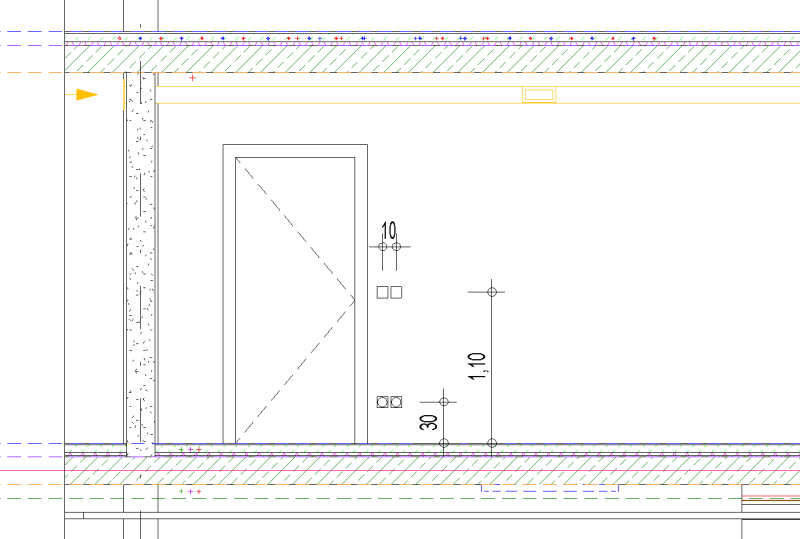
1.10.0.0
- Revit 2026.0 bis 2026.4 wird nun unterstützt.
- Info-Symbol öffnet den BIMpedia-Artikel.
- Taste F1 öffnet den BIMpedia-Artikel.
- Platzierte Kombinationen werden bei Änderungen nicht automatisch angepasst.
- Platzierung von Kombinationen ist ausschließlich in 2D-Ansichten möglich.
Bei Problemen, Fragen und für Ideen und Anregungen wenden Sie sich gerne an unseren Kundendienst. Wir freuen uns auf Ihre Verbesserungsvorschläge!